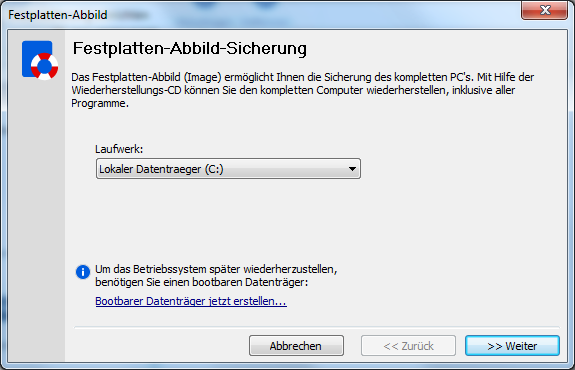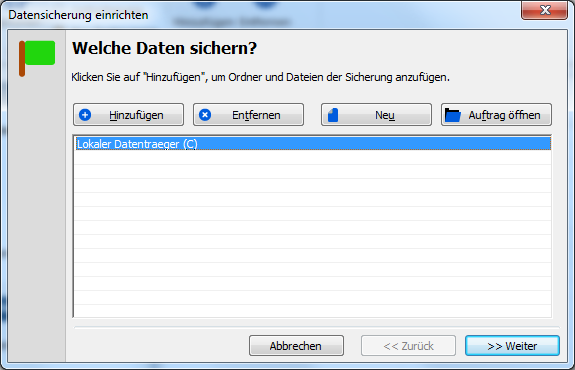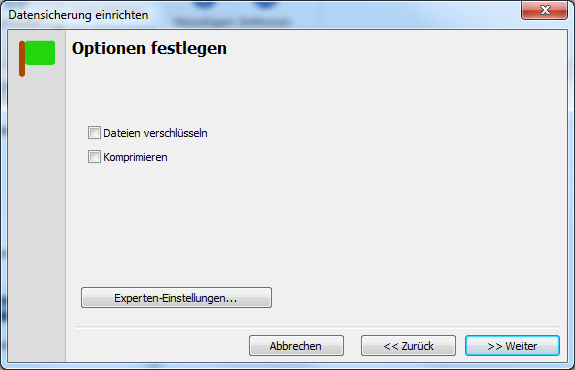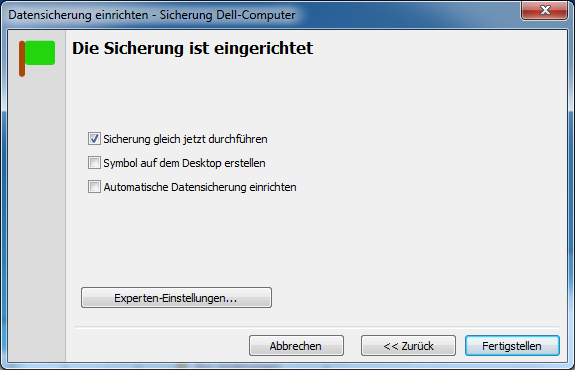Langmeier Backup FAQ
Come posso creare un'immagine di backup di Windows? (Nell'anno 2025)
Se vuoi creare un backup dell'intero sistema operativo Windows, hai bisogno di un'immagine. Un'immagine non è altro che un'immagine bit-perfetta del disco rigido. Fortunatamente, creare un'immagine di backup di Windows è molto semplice con Langmeier Backup.
Creare un'immagine di backup di Windows
- Avvia la procedura guidata "Setup".
- Seleziona "Aggiungi" e poi "Immagine disco rigido...".
- Nella finestra che appare, seleziona l'unità in cui si trova il tuo sistema operativo (di solito l'unità
C:\).
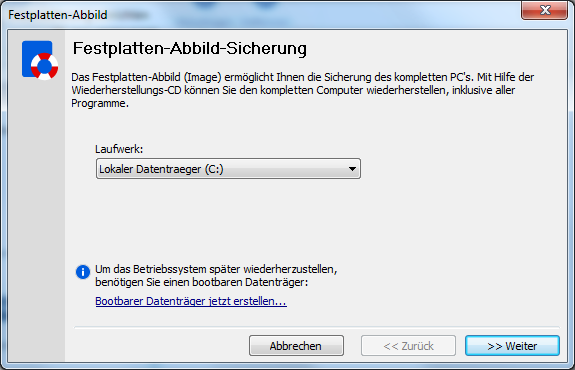
- Clicca su ">> Avanti".
- Se lo desideri, assegna all'immagine un nome diverso da quello suggerito e seleziona "Fine".
- Il tuo disco rigido è ora visualizzato nell'elenco dei dati di cui eseguire il backup.
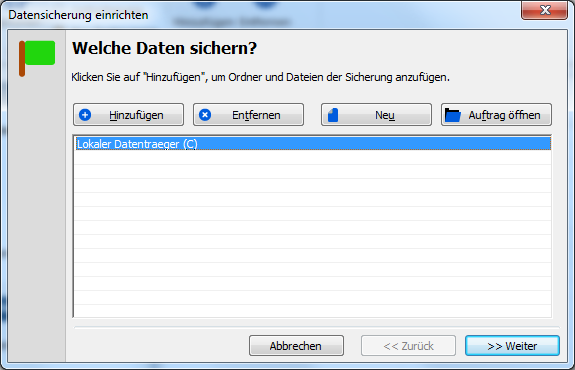
- Premi ">> Avanti".
- Seleziona "Locale (ad esempio su un disco rigido esterno, una chiavetta USB, ecc.)" o "In rete" come destinazione.
- Premi ">> Avanti".
- Clicca su "Seleziona..." e seleziona una cartella di destinazione per il backup dei dati.
- Clicca su ">> Avanti".
- Seleziona le opzioni desiderate, ad esempio se l'immagine deve essere criptata.
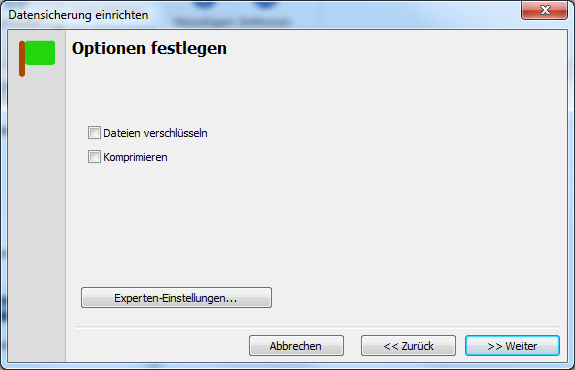
- Alla voce "Impostazioni avanzate" troverai altre opzioni, ad esempio una notifica via e-mail dopo ogni backup dei dati.
- Clicca su ">> Avanti".
- Inserisci un nome per il backup, ad esempio "Backup del computer Dell".
- Clicca su ">> Avanti".
- Clicca su "Esegui subito il backup".
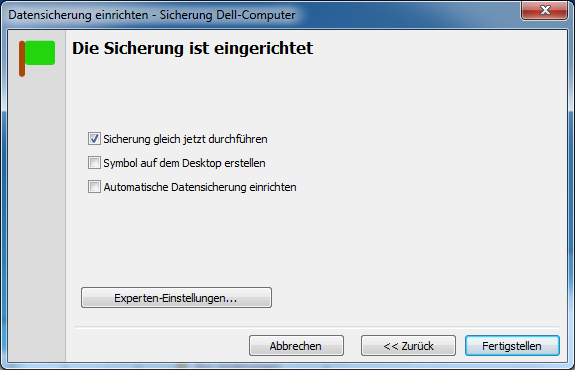
- Clicca su "Fine" e attendi il completamento del backup di Windows. Nel frattempo, potrai continuare a lavorare sul tuo computer (a patto che non lo chiuda).
Compatibilità con le diverse versioni di Windows
È possibile eseguire un backup o un'immagine di Windows con qualsiasi versione di Windows? La risposta breve è: sì. A conferma di ciò, ecco una breve panoramica per fugare ogni dubbio.
Backup dell'immagine in Windows 11
Puoi creare un'immagine di backup di Windows 11 con Langmeier Backup.
Creare un'immagine in Windows 10
Puoi creare un backup o un'immagine di Windows 10 con Langmeier Backup.
Creare un'immagine di backup di Windows in Windows 8.1
Con Langmeier Backup puoi creare facilmente un backup di Windows 8.1.
Backup dei dati di Windows 8
Con Langmeier Backup è possibile creare un backup dei dati di Windows 8.
Backup di Windows 7
Con Langmeier Backup puoi creare facilmente un backup di Windows 7.
Backup di immagini per server fisici Windows
Langmeier Backup supporta anche la creazione di immagini in Windows Server.
Crea immagini di backup per server Windows virtuali
Con Langmeier Backup puoi anche eseguire il backup di server Windows virtuali. Hai la possibilità di creare un file ISO avviabile come supporto di ripristino per un server virtuale.
Backup dei server Windows in Hyper-V
In Hyper-V, puoi eseguire il backup completo delle macchine virtuali selezionando i file VHD e VHDX per il backup in Langmeier Backup. Queste macchine virtuali possono essere sottoposte a backup in Hyper-V durante il funzionamento e ripristinate in una nuova macchina virtuale in qualsiasi momento.
Ripristinare il backup di Windows
Come ripristinare un'immagine di backup di Windows? Qui puoi leggere come ripristinare un backup di sistema con Langmeier Backup.